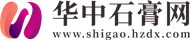问题描述
问题是这样的,上班打卡时间在E列和F列分布有错,没有一一对应,怎样整理打卡上班时间在E列和下班时间在F列并且一一对应。举例说明图示中:E2是上班时间,F2是空,所以E3是下班时间,把E3内容剪切到F2,E3和F3是空,是休息时间没上班;E5是上班时间,F5是空,所以E6是下班时间,把E6内容剪切到F5,F6内容剪切到E6为上班时间,E7内容剪切到F6为下班时间;E7和F7都为空就是没有上班。下面数据还很多要怎么处理谢谢老师!
补充:可以删除空的行
问题分析
按题主的意思,需要将E列F列两列数据,先按左右上下顺序,合并在一起,然后再依次提取两个为一行,即可完成数据处理。
 (资料图)
(资料图)
解决思路
分为以下三步:
也就是按顺序将E2、F2、E3、F3等等数据,按顺序合并在同一列中。
使用公式合并如图:=INDIRECT(IF(MOD(ROW(),2)=0,"E","F")&ROUNDUP(ROW(A1)/2,0)+1)
将公式下拉,直到出现的数据全都是0,代表所有数据都被合并到一起了。
选中公式列,按CTRL+SHIFT+L打开筛选,筛选选项中,去除0。
复制筛选后的数据,并点击筛选按钮,勾选0,恢复筛选数据,之后粘贴数据到「J2」单元格。
此部恢复筛选数据,为避免粘贴时,数据被隐藏的单元格隐藏掉。
这里用到单列转多列的技巧。
在K2、L2、K3、L3单元格依次输入J2到J5。
然后选中K2:L3,并向下填充,直到出现左侧数据最大的行。
此时选中整个K2:L10区域,按CTRL+H打开替换窗口,查找值输入J,替换值为=J,点击全部替换。
替换完成后,部分数据还不是时间格式,可以直接调整格式为时间。
完成操作
我是以溪,专注分享办公常用技巧和提升效率的软件工具,如果你想查看更多技巧内容,可以关注我的
有任何办公相关问题,欢迎留言讨论。